こんにちは、傳兵衛です。
今回はすでに手持ちのSDR( Software Defined Radio)「ソフトウエアラジオ」を使って、DRM(デジタルラジオモンディエール)デジタル短波放送の受信に挑戦しました。その様子を紹介します。
今回は、いよいよ設定・受信編です。
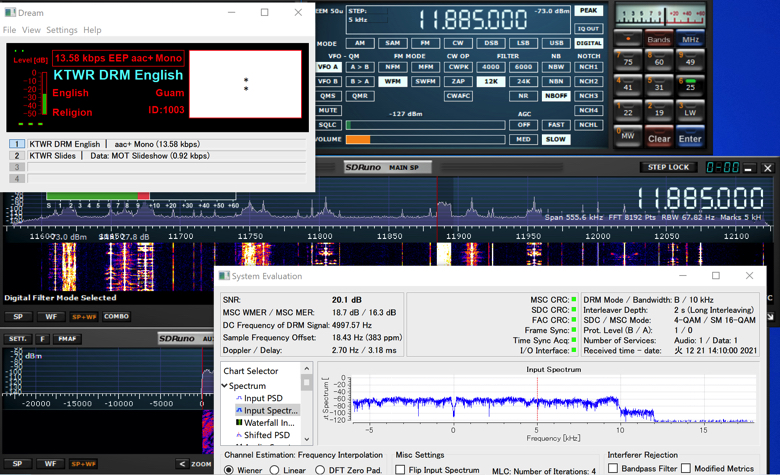
目次
はじめに
わたしの受信環境や必要なソフトウェアに関しましては、下記のブログを参照してください。
今回は、DRM(デジタルラジオモンディエール)復調ソフトウェア Dream の設定方法とSDR(ソフトウエアラジオ)SDRunoの設定をスクリーンショットを多用して紹介します。
そして、実際の受信までを説明します。
ソフトウェアの設定は、次の2つのソフトウェアです。
・DRM復調ソフトウェア Dream
・SDR( Software Defined Radio )ソフトウェア SDRuno
DRM復調ソフトウェア Dream の設定
Dreamの設定に関しては、全てを網羅していません。
YouTubeなどによると、次の2項目について説明されています。
しかし、DRM放送を聞くだけなら、サウンドカードの設定だけでも大丈夫の様です。
・サウンドカードの設定
・Evaluation Dialog の設定
サウンドカードの設定
サウンドカードの設定が正しく行われないと、放送が聞こえて来ません。
インプットとアウトプットに分けて説明します。
まず、「Dream」を起動します。
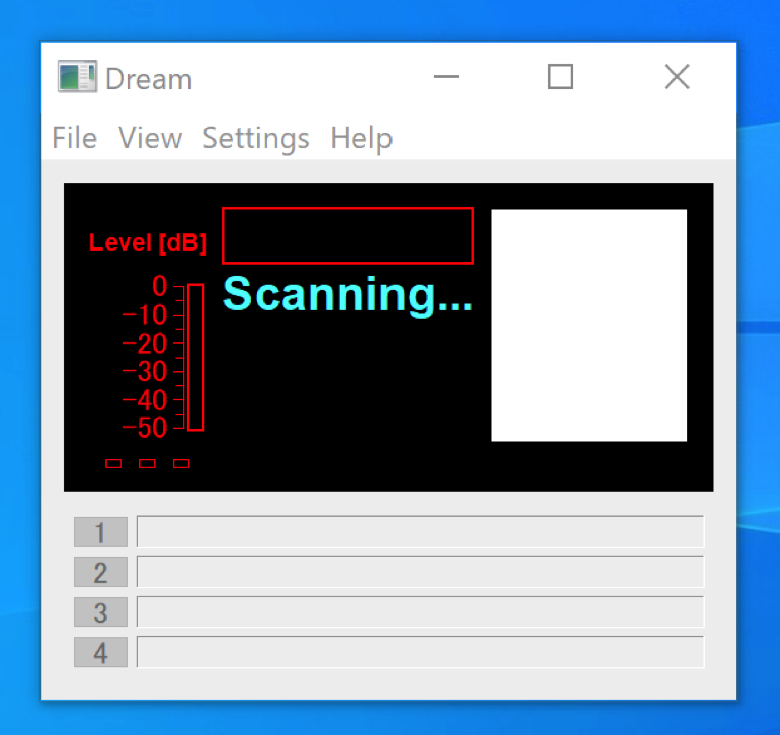
サウンドカード(インプット)
Dream サウンドカードのインプット側の設定を行います。
Deviceの選択
上部のメニューから、「 Setting → Sound Card → Signal Input → Device 」と進み、『 Line 1 (Virtual Audio Cable) 』を選択します。
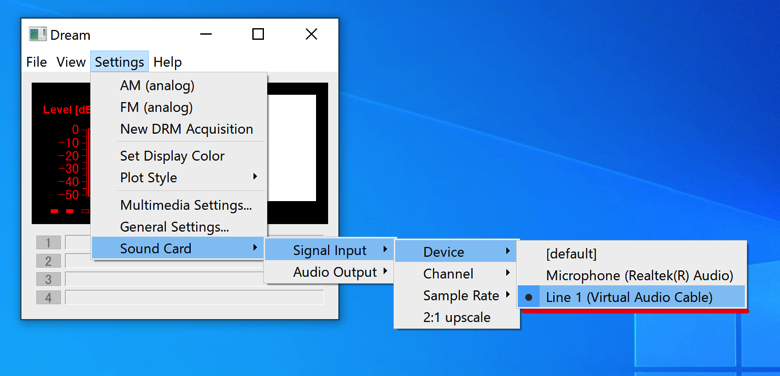
Channelの選択
同じく、「 Setting → Sound Card → Signal Input → Channel 」と進み、『 I/O Neg Zero 』を選びます。
正直に言うと、I/O Neg Zero の意味を知りません。また、他の項目でも受信出来る様です。
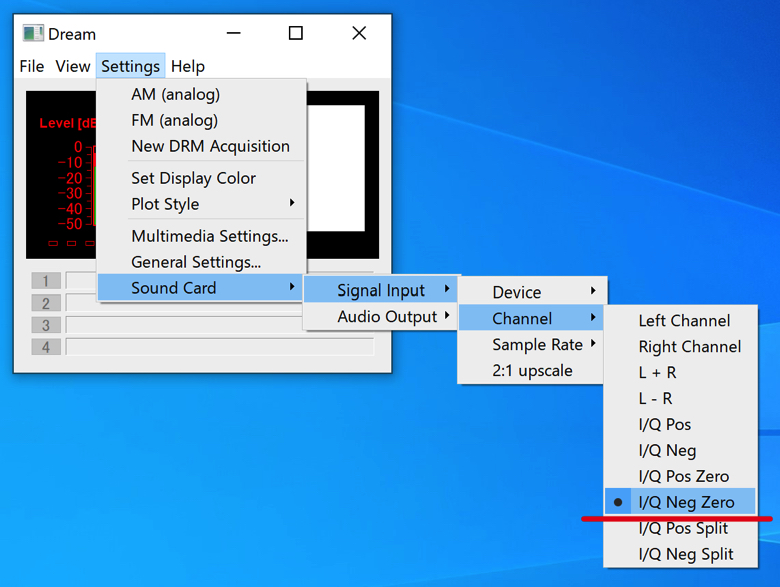
Sample Rate の選択
同じく、「 Setting → Sound Card → Signal Input → Sample Rate 」と進み、『 48000Hz』を選びます。
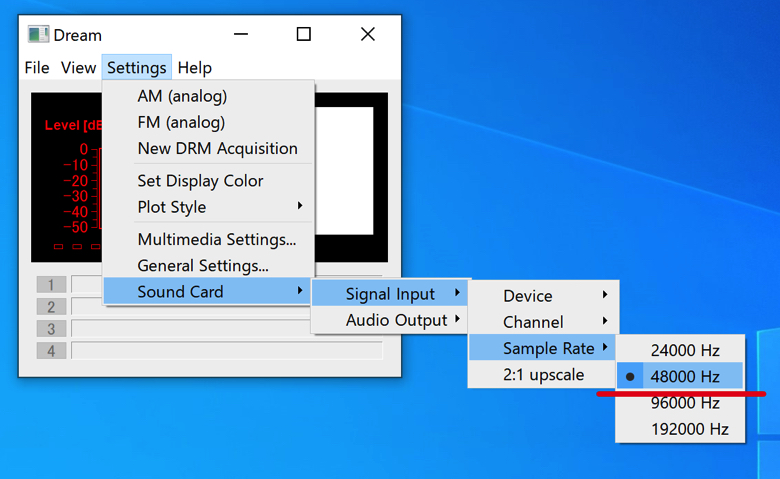
サウンドカード(アウトプット)
Dream サウンドカードのアウトプット側の設定も同様に行います。
Deviceの選択
上部のメニューから、「 Setting → Sound Card → Audio Output → Device 」と進み、『 Speakers (Realtek(R) Audio 』を選択します。
「 Speakers (Realtek(R) Audio 」はわたしのパソコンの場合で、環境によっては異なる名前かもしれませんが、音声が聞けるスピーカーを選択します。
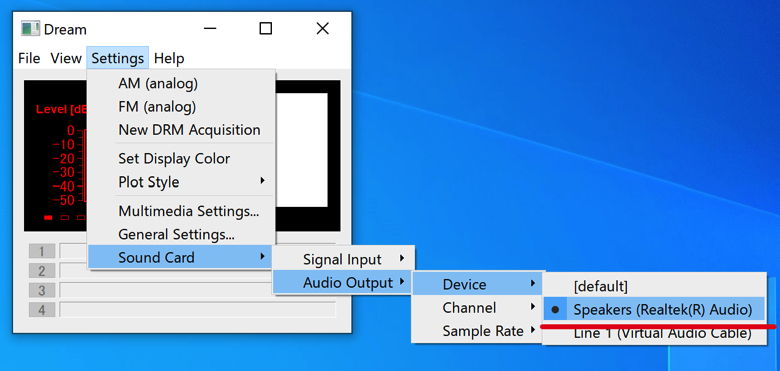
Channelの選択
同じく、「 Setting → Sound Card → Audio Output → Channel 」と進み、『 Both Channels 』を選びます。
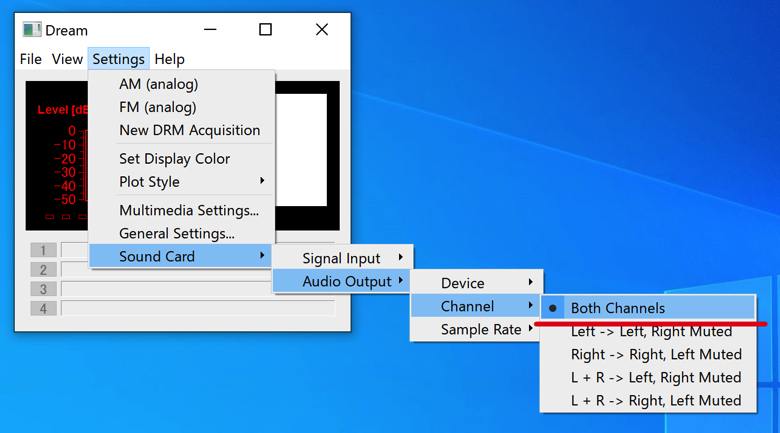
Sample Rate の選択
同じく、「 Setting → Sound Card → Audio Output → Sample Rate 」と進み、『 48000Hz』を選びます。
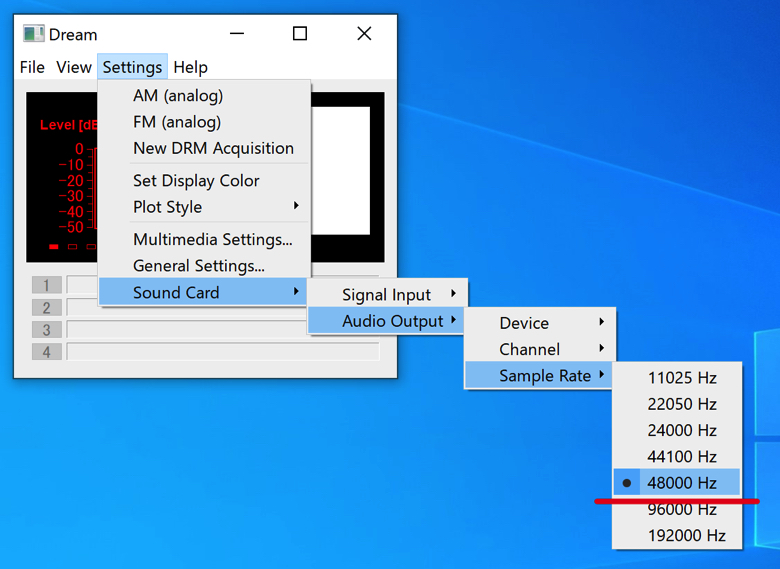
Evaluation Dialog の設定
切り返しますが、この設定は厳密に行う必要はないかもしれません。
色々試しましたが、現在までのところ、その差が分かりません。
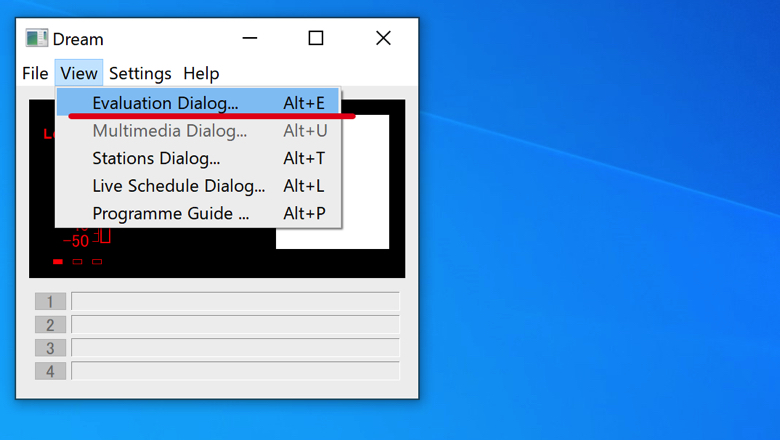
とりあえず、先輩、経験者の方々の設定を紹介します。
初期設定は下記の通りです。
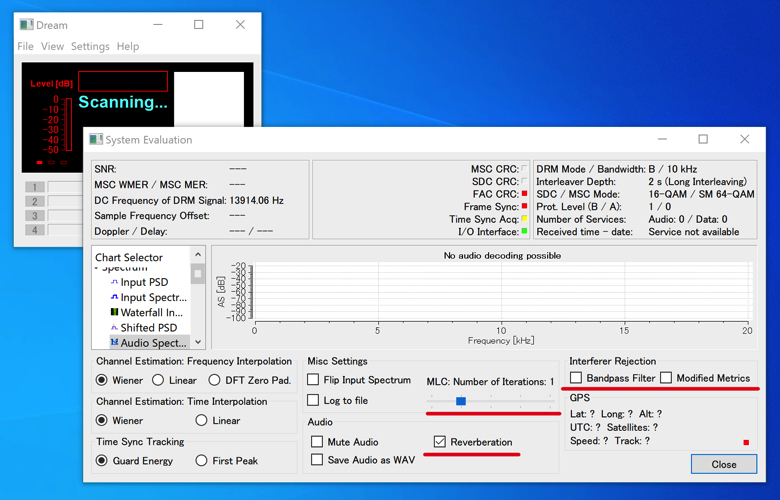
これを、下記の様に変更しました。
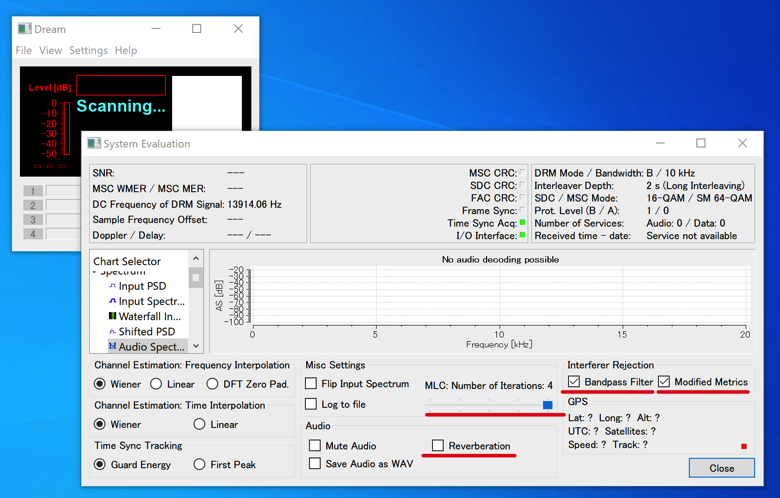
変更した内容は、
・MLC: Number of Iterations を 1 から 4 に
・Reverberation のチェックを外す
・Interferer Rejection のそれぞれにチェックを入れる
以上で、DRM受信ソフトウェア Dream の設定は完了です。
SDRソフトウェア SDRunoの設定
わたしは、SDRPlay社製のRSPdxとSDR( Software Defined Radio)ソフトウェアとして SDRunoを使っています。
この環境で受信した信号を、VAL( Virtual Audio Cable )経由で前述のDreamに流し込み、DRM信号を復調します。
Output Device の変更
まず、今までパソコンのスピーカーにつないでいた信号の設定を変更します。
①「SDRuno RX CONTROL」ウィンドウの『 SETT. 』をクリックします。
②「 OUT 」タブをクリックします。
③ 「WME Output Device 」のボックスの下矢印をクリックして、VAC ( Virtual Audio Cable ) を選択します。
(画面の例では「Line 1 ( Virtual Audio 」と表示)

受信MODE等の変更
次に、受信MODE、帯域幅を変更します。
①通常短波放送の受信は「 AM 」モードですが、これを 「 DIGITAL 」に変更します。
②帯域幅は「 12K 」を選択します。
③いよいよ受信周波数を放送周波数に合わせ(チューニング)、受信をスタートさせます。詳細は後述します。
④これは設定ではありません。このSN比が約13.5dB以上ないと、うまく復調しない様です。
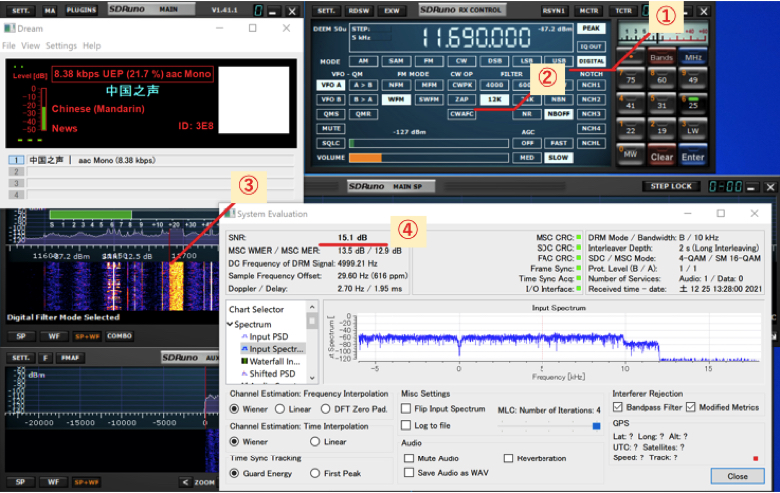
チューニング
まず、DRM放送の見つけ方です。
下図の「 MAIN SP 」(メイン スペクトラム)ウィンドウにある ①の左側がDRM放送です。
右側は普通のAM放送と比べると、帯域の中心にピークがなく、四角い波形が確認できます。
これが、DRM放送の特徴です。
次はいよいよチューニングです。( ② )
この画面は、KTWRのDRM放送ですが、放送周波数は、11,890kHzと放送されます。
しかし、放送を復調できるのは、5kHz 下の 11,885kHz に同調した時です。
復調が可能になるのは、先述した通り、SNR (Signal to Noise Ratio) SN比が約13.5dB以上ないと復調されません。
この2つの設定及び条件をクリアしないと、雑音すら聞こえて来ません。
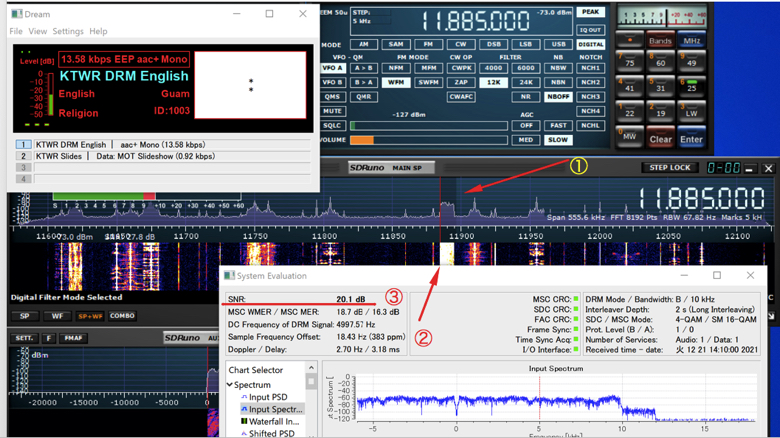
このSN比の問題もあり、また放送している局も少ないこともあり、待ち受け受信でないと、受信は難しい様です。
デジタルラジオの規格を制定する規格団体DRMのホームページに、DRM放送のスケジュールが紹介されています。
参考までに、そのホームページへのリンクはこちらから。
おわりに
今回は、DRM放送を取り敢えず受信するまでのステップを紹介しました。
しかし、内容を十分理解していないので、細かい設定は紹介できません。
もう少し勉強して、またの機会に紹介したいと思います。
この情報がみなさんのお役に立てれば嬉しいです。
最後まで読んでいただき、ありがとうございました。